Heim >häufiges Problem >Grafische Demonstration, wie man das BIOS auf dem Lenovo-Motherboard aufruft
Grafische Demonstration, wie man das BIOS auf dem Lenovo-Motherboard aufruft
- PHPznach vorne
- 2023-07-09 10:53:1026038Durchsuche
Unterschiedliche Computer-Motherboards haben unterschiedliche Einstellungen für den Zugriff auf das BIOS-System, und auch die Start-Tastenkombinationen sind unterschiedlich. Einige Internetnutzer möchten das System auf dem USB-Stick ihres Lenovo-Computers neu installieren oder einige Einstellungen vornehmen, die die Eingabe des BIOS erfordern, wissen aber nicht, wie sie das BIOS auf dem Lenovo-Motherboard aufrufen sollen. Der folgende Editor zeigt Ihnen, wie Sie das BIOS des Lenovo-Motherboards aufrufen.
Die spezifische Methode ist wie folgt:
1. Um die BIOS-Schnittstelle von Lenovo-Computern aufzurufen, drücken Sie normalerweise die Tastenkombination F2; bei einigen Lenovo-Computern müssen Sie gleichzeitig die Tasten F2+FN drücken um ins BIOS zu gelangen. (Im Allgemeinen werden auf der Seite, auf der das Logo angezeigt wird, nach dem Einschalten des Computers entsprechende Eingabeaufforderungen angezeigt. Wenn der Computer eingeschaltet oder neu gestartet wird, tippen Sie sofort kontinuierlich auf die Tastenkombinationen, um einzutreten.)
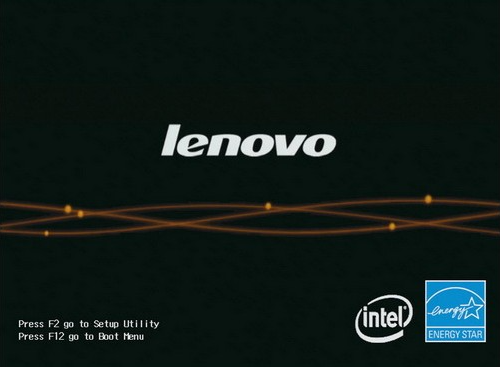
2. Geben Sie Folgendes ein Die Schnittstelle besteht darin, die BIOS-Schnittstelle aufzurufen.
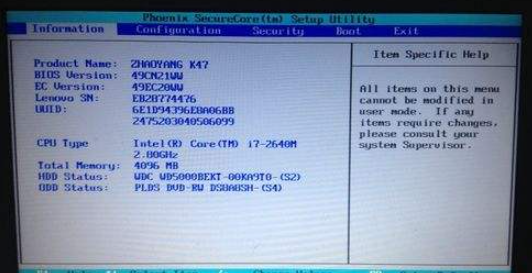
3. Wenn Sie Startelemente festlegen möchten, können Sie diese suchen und zum Booten verschieben.
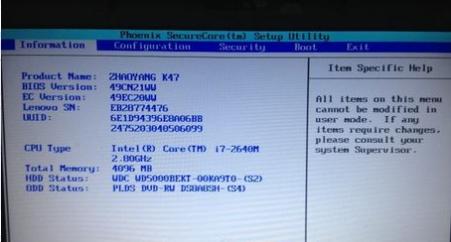
4. Wenn Sie die U-Disk zum Starten einrichten möchten, suchen Sie den Namen der U-Disk und drücken Sie dann F5 oder bewegen Sie die Auf- und Ab-Tasten an die erste Stelle.
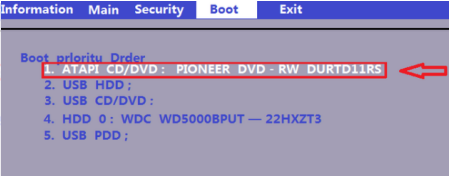
5. Egal welche Einstellungen im BIOS vorgenommen werden, sie müssen gespeichert werden, damit sie wirksam werden. Drücken Sie nach der Einstellung F10 zum Speichern. Die Seite wird angezeigt. Klicken Sie zum Speichern auf JA.
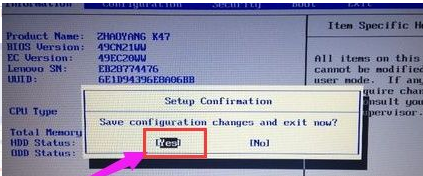
Die oben beschriebene Methode zur Eingabe des BIOS auf dem Lenovo Motherboard. Freunde, die es benötigen, können dem Tutorial folgen.
Das obige ist der detaillierte Inhalt vonGrafische Demonstration, wie man das BIOS auf dem Lenovo-Motherboard aufruft. Für weitere Informationen folgen Sie bitte anderen verwandten Artikeln auf der PHP chinesischen Website!

